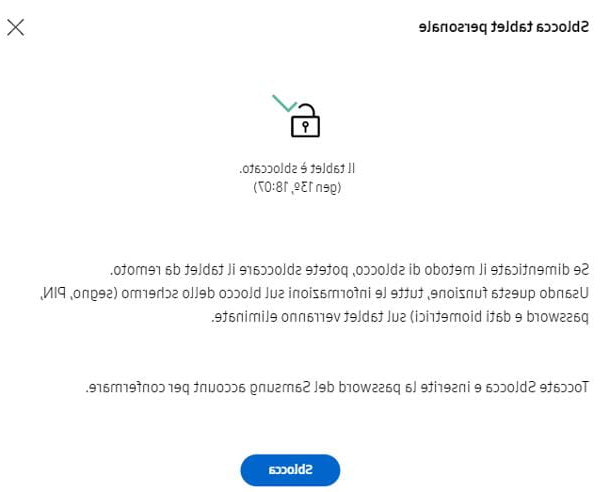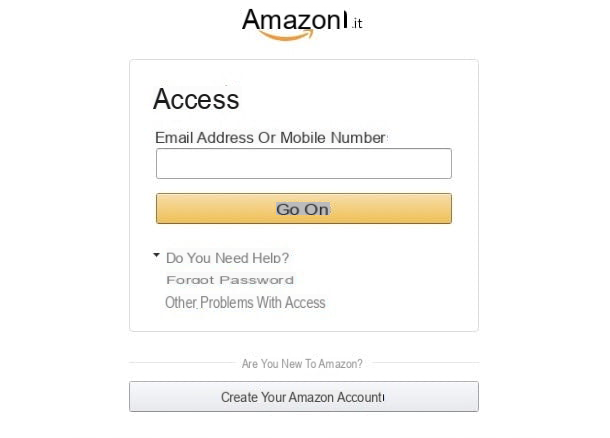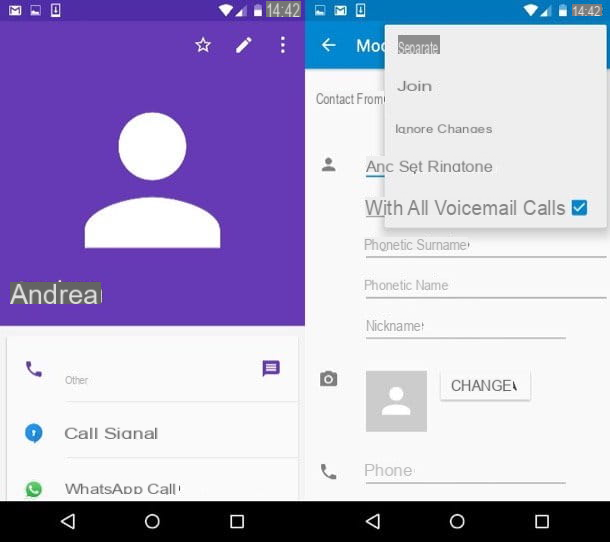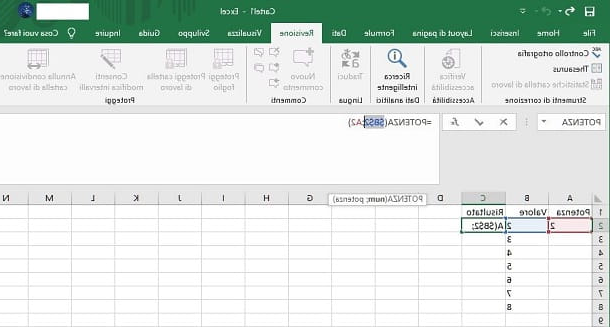Como bloquear e-mails indesejados no webmail
Se você concorda, vamos direto ao ponto e ver como bloquear e-mails indesejados no webmail. Se você fosse agir no navegador, esta é a parte do artigo que mais lhe interessa.
Como bloquear e-mails indesejados no Gmail

Se você tem uma conta Gmail e você precisa bloquear emails indesejados que recebe continuamente, você tem a opção de proceder de duas maneiras diferentes: marcar um email como lixo (método rápido) ou definir um filtro para emails de entrada específicos (método avançado).
Independentemente da abordagem com a qual deseja prosseguir, primeiro você terá que fazer login em sua conta de e-mail por meio do serviço oficial do Google Web Mail, inserindo suas credenciais de login.
Feito isso, abra umemail vindo de um dos endereços que lhe enviam mensagens indesejadas, clique no símbolo de três pontos verticais (canto superior direito) e, no menu aberto, selecione o item Bloquear remetente]. Por fim, confirme a operação clicando no botão trancar na caixa que apareceu no centro da página.
Como alternativa, você pode criar um filtro e bloquear mensagens indesejadas com antecedência. Para fazer isso, clique noengrenagem (canto superior direito), de modo a ir para as configurações da sua conta do Gmail, e clique no texto Ver todas as configurações. Em seguida, selecione o cartão Filtros e endereços bloqueados na página que abriu e clique no item Crie um novo filtro (localizado um pouco mais abaixo).
Na caixa que se abre, escreva no campo de texto Da 'Sendereço de e-mail para bloquear, clique no item Criar filtro colocado no canto inferior direito e, após colocar a marca de seleção na caixa excluir, clique no botão azul Crea. Você também pode filtrar mensagens com base em outros parâmetros, além do remetente, por exemplo objeto, Contém as palavras, Não contém, Dimensões e mais
Para apagar o filtro e desbloquear remetentes anteriormente bloqueados (talvez por engano), vá ao menu Configurações> Ver todas as configurações> Filtros e endereços bloqueados da sua conta do Gmail e exclua a regra definida anteriormente.
Se você quiser mais esclarecimentos sobre como bloquear um endereço de e-mail no Gmail, dê uma olhada no estudo aprofundado que dediquei ao assunto.
Como bloquear e-mails indesejados do Outlook
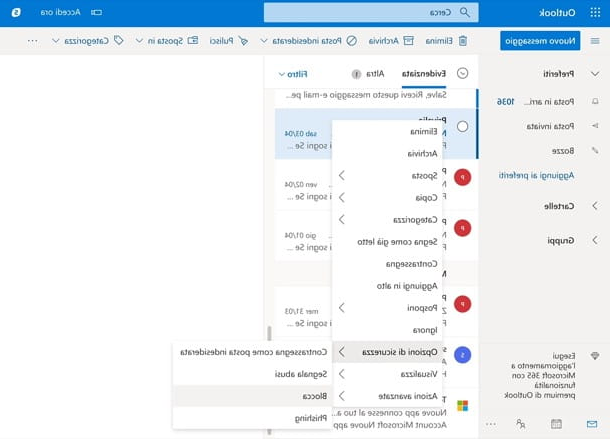
Você veio a este artigo para descobrir como bloquear e-mails indesejados no Hotmail, Outlook o Viver? Bem, nesse caso, saiba que o serviço de Webmail da Microsoft também oferece essa possibilidade. Deixe-me dizer como usá-lo.
Para começar, faça login no Outlook.com usando os detalhes de login da sua conta da Microsoft e clique com o botão direito em mensagem vindo do endereço de onde vêm os e-mails indesejados. Agora, selecione os itens Opções de segurança> Bloquear no menu que se abriu e bloqueie o endereço “infrator” clicando no botão OK que está presente na caixa que apareceu na tela.
Outra coisa que você pode fazer é criar regras. Como você faz isso? Para começar, selecione um mensagem de um endereço que você deseja bloquear, clique no botão (...) (canto superior direito) e selecione o texto Criar regra no menu aberto. Finalmente, selecione o pasta para onde mover automaticamente as mensagens indesejadas (por exemplo, Lixo eletrônico), usando o menu suspenso apropriado e, a seguir, clique no botão OK (duas vezes seguidas).
Nota: clicando no item Outras opções você também pode criar filtros com base em outros parâmetros, por exemplo objeto, prioridade, Palavras-chave etc.
Em caso de dúvida, para excluir uma regra criada anteriormente, vá para as configurações do Outlook.com (clicando noengrenagem (canto superior direito), clique nos itens Ver todas as configurações do Outlook> Mail> Regras, clique no ícone caixote do lixo localizado ao lado da regra que você deseja remover e clique no botão OK na caixa que apareceu na tela.
Como bloquear e-mails indesejados no Libero
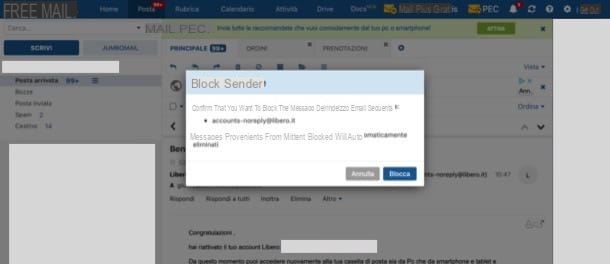
Se você tem uma conta Libero e você quiser saber como bloquear mensagens de e-mail indesejadas, saiba que mesmo neste caso você pode agir bloqueando o remetente de seu interesse ou criando uma regra usando a função apropriada disponível no famoso serviço de Webmail.
Para prosseguir, após entrar em sua conta na página principal do Libero Mail, clique na guia correio localizado no canto superior esquerdo, abra o mensagem vindo do remetente cujos e-mails você deseja bloquear e, após clicar no item (≡) Outras ações (acima), clique nos itens Bloquear remetente e trancar.
Para criar deuses filtrosem vez disso, depois de abrir um mensagem vindo de um remetente que você deseja bloquear, abra o item de menu Mais localizado na parte superior, selecione o item Crie um novo filtro no menu que lhe é proposto e atribua um nome ao filtro que está a criar, utilizando o campo de texto Nome da regra.
Através da seção Condições, defina quais são as condições que devem ocorrer para bloquear mensagens de um determinado endereço, clicando no item Adicione uma condição e, em seguida, selecionando a opção de seu interesse. Por fim, associe a condição à ação que o filtro deve realizar, clicando primeiro no item Adicionar uma ação (Eg. Mover para a pasta) e, em seguida, clicando no botão ressalva, localizado no canto inferior direito.
Se você quiser mais detalhes sobre como bloquear e-mails indesejados no Libero, dê uma olhada no guia que dediquei ao assunto.
Como bloquear e-mails indesejados Yahoo!
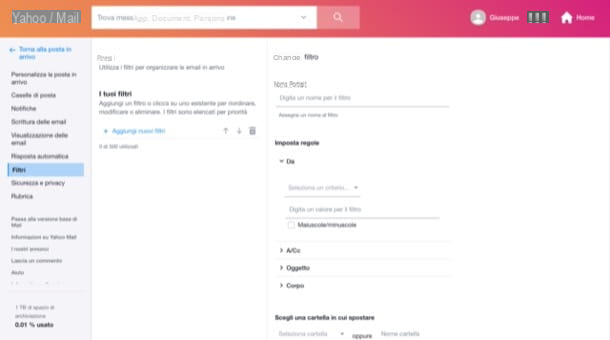
Caso você tenha um endereço Yahoo! Mail, pode tirar partido de uma função especial útil para o efeito, através da qual é possível bloquear mensagens indesejadas de uma forma bastante simples.
Para continuar, faça login em seu Yahoo! na página principal do serviço, abra a mensagem proveniente do endereço que deseja bloquear e clique no botão Spam. Ao fazer isso, os e-mails do endereço em questão serão automaticamente movidos para o spam.
Para bloquear completamente o recebimento de e-mails de um endereço específico, clique emengrenagem (canto superior direito), selecione o item (…) Outros ajustes e, na nova janela aberta, clique no texto Filtros (à esquerda).
Em seguida, escreva no campo de texto Adicionar novos filtros e preencha o formulário à direita com as informações necessárias para o bloqueio de mensagens indesejadas, utilizando os campos de texto e menus das seções Nome filtro, Defina as regras e Escolha uma pasta para a qual mover. Por fim, clique no botão ressalva para salvar o filtro.
Como bloquear e-mails indesejados em clientes
Vamos ver agora como bloquear e-mail indesejado no cliente. Se quiser trabalhar com o programa que usa para gerenciar e-mail em seu PC, você encontrará as seguintes informações úteis.
Microsoft Outlook
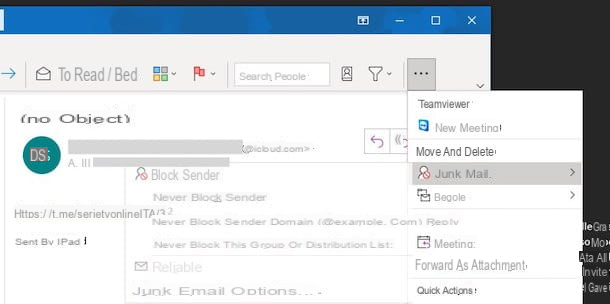
Se você usar Microsoft Outlook você pode bloquear mensagens de e-mail indesejadas usando a função apropriada útil para este propósito.
Depois de iniciar o programa e identificar uma das mensagens indesejadas do endereço "ofensivo", vá em frente clique com o botão direito nele, selecione os itens Lixo> Bloquear Remetente a partir do menu aberto, vá para o cartão Início e então clique no botão (...) localizado no canto superior direito. Em seguida, selecione o item Lixo eletrônico no menu aberto e clique no item Bloquear remetente.
Se você deseja criar regrasem vez disso, vá para o cartão Início do programa e, após clicar no botão (...) (canto superior direito), selecione o item regras, clique no texto Criar regra ... no menu que abriu e verifique a regra de seu interesse, escolhendo uma das presentes nas seções Após o recebimento de mensagens que satisfaçam todas as condições selecionadas (Eg. A partir do endereço]) ed Execute a seguinte ação (Eg. Mover o item para a pasta Spam).
Se você tiver dúvidas, pode restaurar as configurações padrão acessando o menu Página inicial> (…)> Lixo> Opções de lixo eletrônico e clicando na guia Remetentes bloqueados e, após selecionar o endereço de seu interesse, clicando no botão relativo Remover.
Publique no Windows 10
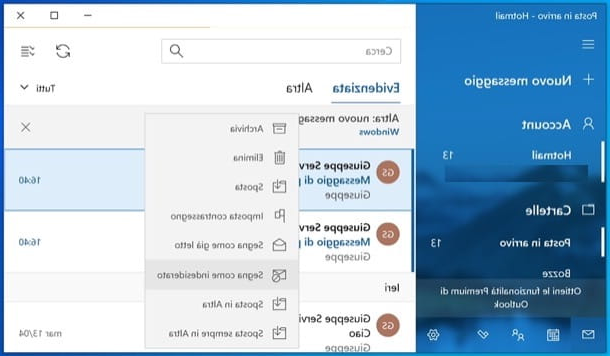
Se você usar Publique no Windows 10, esteja ciente de que o cliente de e-mail pré-instalado no Windows 10 não oferece funções úteis para bloquear mensagens de e-mail indesejadas.
Portanto, se você usa o Windows 10 Mail, a única coisa que você pode fazer é agir a partir das configurações dos serviços de e-mail adicionados no cliente em questão, talvez ajudando você com as indicações que forneci nas linhas anteriores.
Apple Mail
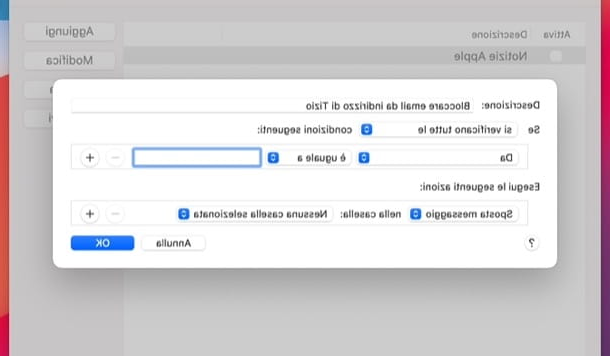
Se você tem um Mac E use Apple Mail, o cliente de e-mail padrão do macOS, saiba que bloquear mensagens indesejadas não é apenas possível, mas também muito fácil de fazer.
Para fazer isso, vá para o menu Mail> Preferências (canto superior esquerdo, na barra de menu do macOS), selecione a guia regras (na janela aberta), clique no botão Adicionar e indica o nome a ser dado à regra no campo de texto descrição e defina a opção tudo ocorre no menu suspenso entre os itens Se e condições abaixo.
Em seguida, defina os menus suspensos na primeira linha azul para Da e é igual a, escreva oendereço de e-mail para bloquear (presumivelmente aquele de onde vêm os e-mails indesejados), usando o campo de texto próximo a ele. Feito isso, defina os menus suspensos na segunda linha azul para Mover mensagem e Lixo eletrônico, clique no botão OK e pronto.
Se você tiver dúvidas, vá para o menu Mail> Preferências> Regras e remova a regra que você definiu para bloquear mensagens indesejadas.
Mozilla Thunderbird
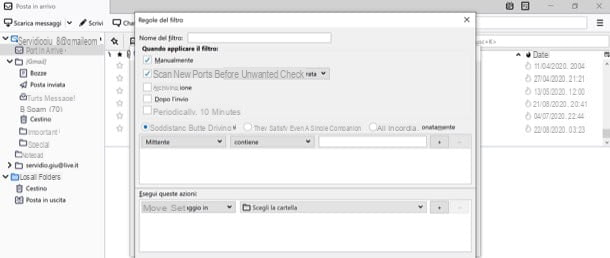
A capacidade de bloquear mensagens indesejadas também é oferecida por Mozilla Thunderbird, um dos clientes de e-mail gratuitos e de código aberto mais populares, compatível com Windows, macOS e Linux.
Para prosseguir, após abrir o programa, clique no botão (≡) localizado no canto superior direito, selecione os itens Ferramentas> Filtros de Mensagem e, na janela que se abre, certifique-se de que está selecionado sua conta de e-maile clique no botão Novo.
Neste ponto, dê um nome ao filtro que você está prestes a criar, escolha a opção Eles atendem a todas as condições, defina a opção Remetente no primeiro menu, a opção è no segundo e, portanto, indica qual é oendereço de e-mail para bloquear usando o campo de texto apropriado. Em seguida, defina quaisquer outras condições a serem atendidas para acionar a regra.
Em seguida, selecione suas opções Mova a mensagem para e [Seu endereço de e-mail> Lixo eletrônico] nos menus suspensos localizados sob o título Execute essas ações, clique no botão OK E é isso. Ao clicar no botão +, você pode inserir outros endereços para bloquear na regra que acabou de criar.
Se você tiver dúvidas, pode excluir um endereço da lista de bloqueados: basta ir ao menu (≡)> Ferramentas> Filtros de mensagem programa, selecione a regra criada e exclua-a ou reveja um dos endereços contidos nela.
Como bloquear e-mails indesejados no Android e iOS / iPadOS

Você quer saber se é possível bloquear e-mails indesejados no Android e iOS / iPadOS, de forma semelhante ao que vimos nas linhas anteriores? A resposta é sim.
Para fazer isso, é possível agir a partir do Webmail, seguindo as instruções que já dei a você nos capítulos anteriores, ou a partir das configurações específicas do cliente de e-mail em uso no seu dispositivo móvel, conforme especifiquei em meus guias em como bloquear e-mails indesejados no Android e no iPhone.
Como bloquear e-mails indesejados